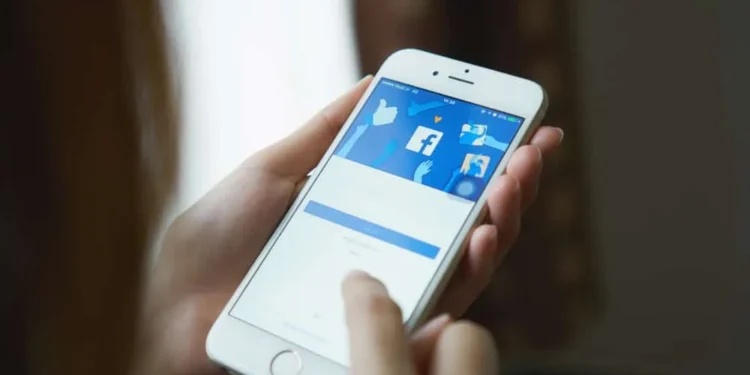Att växa dina Facebook -vänner är inte svårt, särskilt eftersom du kan importera dina kontakter som är på Facebook och följa dem.
Dessutom har Facebook ett "People You Ket Know" -avsnitt där du enkelt träffar dina gamla vänner.
Fångsten är i dina 6 bästa vänner som visas av Facebook baserat på deras algoritm; Enligt Facebook är det dina mest aktiva Facebook -vänner.
Snabbt svar
Så, kan du kontrollera vem som visas på dina topp 6 vänner på Facebook? Tyvärr genereras listan av Facebook baserat på ett visst kriterium. Det gör dig inte helt hjälplös. Du kan ta bort en given person som din Facebook -vän, som tar bort dem från topp 6. Du kan också engagera dig mer med en person för att se till att de blir rankade som aktiva vänner eller skapar en anpassad vänlista.
Om dessa låter överväldigande, får du inte panik. Vi kommer att erbjuda en praktisk guide om hur Facebook rankar dina topp 6 vänner och tips om att lägga till någon till dina topp 6 vänner. Dessutom kommer vi att se hur du tar bort någon som din Facebook -vän och avslutar med hur man skapar en anpassad vänlista.
Hur bestämmer Facebook mina 6 bästa vänner?
Facebook -algoritmen är angelägen om att övervaka varje konto för att bestämma dina mest aktiva vänner, och baserat på olika mätvärden bestämmer den sig sedan vem som ska visas på din topp 6 -vänlista.
Nedan hittar du olika mätvärden som används för att bestämma aktiva vänner.
Metriska nr 1: Profilvisningar
Facebook håller en flik på hur ofta du ser någons profil.
Om det märker ditt kritiska öga på att hålla dig uppdaterad på någons profil och den specifika personen ser också din profil, är det en annan metrisk.
Här, även om du inte håller ständig kommunikation men alltid tittar på varandras profiler, blir du inte förvånad över att se den personen på din topp 6 -vänlista.
Metrisk #2: Kommunikation
Facebook -algoritmen kan mäta frekvensen för din kommunikation med en given person.
Den hastighet du gillar och kommenterar varandras inlägg och hur ofta du meddelar varandra eller delar inlägg. En sådan person är nästan garanterad att dyka upp i topp 6.
Metric #3: Tagging
Facebook tillåter användare att märka varandra i inlägg. Om du taggar med en person ofta antar Facebook att du delar ett band och rankas den personen.
Metrisk #4: Aktivitet
Någon som alltid är aktiv och mycket interagerar med din profil och inlägg rankas också högt. Chanserna för att du interagerar med din Facebook -vän som någonsin är aktiv är höga jämfört med de inaktiva.
Metriska #5: Sökningar
Om någon ofta söker efter din Facebook -profil och kanske du också söker tillbaka dem, betyder det att du rankas med dem enligt Facebook. En sådan person kommer sannolikt att få en plats på dina 6 bästa vänner.
Hur man byter topp 6 vänner på Facebook
Dina topp 6 vänner visas på din "vänner" -förhandsgranskningsmeny i din profil, och listan ändras ofta automatiskt.
Folk frågar, "Hur ändrar jag den här listan över de 6 bästa vänner?"
Så här är det; Facebook bestämmer automatiskt vem som visas på listan, och du har inget direkt sätt att bestämma vem som ska dyka upp eller inte.
Men om du vill att specifika personer ska visas på listan är det mycket du kan göra att öka din konversationsfrekvens och göra dem till dina aktiva vänner.
För att uppnå detta bör du hänvisa till de mätvärden som vi diskuterade ovan. Om du följer dem konsekvent kommer du att ge Facebooks algoritm en illusion om att det är dina mest rankade vänner. Med tur kommer de att visas som dina 6 bästa vänner.
Vad händer om du inte vill att en given person ska visas på den listan?
Här är saken, vi diskuterade hur Facebooks algoritm kunde rangordna någon baserat på hur de ser din profil. Du kanske inte vill skapa ett intryck av att en viss person rankas som din vän, men Facebook listar dem på dina topp 6.
I så fall är det ditt bästa skott att ta bort dem som din Facebook -vän. Följ stegen nedan för att ta bort dem som din vän på Facebook.
För webbläsare:
- Öppna ditt konto på Facebooks webbplats.
- Använd sökfältet för att hitta den person du vill ta bort .
- När deras profil har kommit upp klickar du på den blå "Friends" -knappen och klickar du på alternativet "Ovän" .
- Bekräfta åtgärden för att ta bort dem.
För Facebook -mobilappen:
- Öppna din Facebook -app och få åtkomst till ditt konto.
- Klicka på sökfältet och sök den personens profil.
- När den kommer upp, hitta den gråa " Friends " -knappen.
- Klicka på det och tryck på alternativet "Ovän" .
- I dialogrutan Bekräfta väljer du "OK" .
När målpersonen tas bort som din Facebook -vän kan de inte visas på din topp 6 -vänlista.
Hur man skapar en anpassad Facebook -vänlista
Eftersom du inte har ett sätt att direkt manipulera dina 6 bästa vänner, hur är det med att skapa din anpassade vänlista istället?
Följ stegen nedan:
- Öppna ditt Facebook -konto via webbläsare.
- Överst på skärmen klickar du på fliken "Vänner" .
- Under avsnittet "Vänner" till vänster klickar du på "Anpassade listor" .
- Klicka på alternativet "Skapa lista" .
- Ange namnet för din nya anpassade lista under "listnamn" -inmatningsområdet.
- Lägg till nya vänner i listan genom att klicka på "Lägg till vänner" -knappen med en anpassad lista.
- På nästa skärm, lägg till de vänner du vill lägga till i listan och klicka på "Spara ändringar" .
Det är allt. Du har nu en anpassad vänlista som kommer att visas bredvid dina bästa vänner på Facebook, och du kan enkelt interagera med de listade vänner, inklusive att välja att dela dina inlägg med människor i listan.
Slutsats
Facebook erbjuder de 6 bästa vännerna baserade på olika mätvärden bestämda av dess algoritm.
Vi har täckt allt för att veta om listan och hur du kan ändra den genom att engagera de människor du vill lägga till i listan.
Dessutom har vi sett hur man skapar en anpassad vänlista.